Ha unja a OnePlus telefon alapértelmezett megjelenését, ne féljen! Hihetetlenül egyszerű megváltoztatni a teljes témát, az akcentus színeit, sőt az ikonok megjelenését is a beállítások menüben. Ha kalandosnak érzi magát, lemerülhet a nyúl lyukán, és felfedezheti harmadik féltől származó ikoncsomagokat, háttérképeket és hordozórakétákat. Kezdjük először a baba lépéseivel. Itt megtudhatja, hogyan változtathatja meg gyorsan a témát, az akcentusszíneket és az ikonformákat a OnePlus telefonon.
A téma módosítása a OnePlus telefonon
- Nyissa meg a Beállítások kb.
- Érintse meg Testreszabás.
- Érintse meg Előre beállított téma.
-
Válassz ezek között Élénk árnyalatok, Világító fény, vagy Árnyalt sötét.
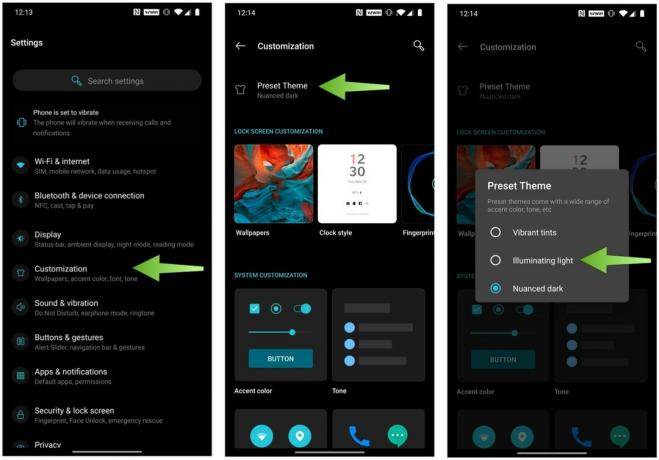 Forrás: Android Central
Forrás: Android Central
A Vibrant árnyalatok és a Világító fény egyaránt világos témák, míg a sötét színárnyalat az, amit elvárhat egy sötét témától vagy az éjszakai módtól. Az Android 10-es vagy újabb verzióiban szinte minden alkalmazás tiszteletben fogja tartani ezeket a témákat, bár előfordulhat, hogy a Rendszer és Fejlesztő beállításai között kell megemlítenie néhány alkalmazást (ahem, Fitbit), hogy tartsa tiszteletben a sötét téma beállításait.
Az ékezetes színek megváltoztatása a OnePlus telefonon
- Nyissa meg a Beállítások kb.
- Érintse meg Testreszabás.
- Érintse meg Kiemelés színe.
- Válassz egy szín.
- Ha nem talál egyet, amelyik tetszik, érintse meg a gombot Testreszabás
- Állítsa be a színes csúszkák az ön preferenciája szerint.
-
Érintse meg a pipa a képernyő jobb felső sarkában a választás megerősítéséhez.
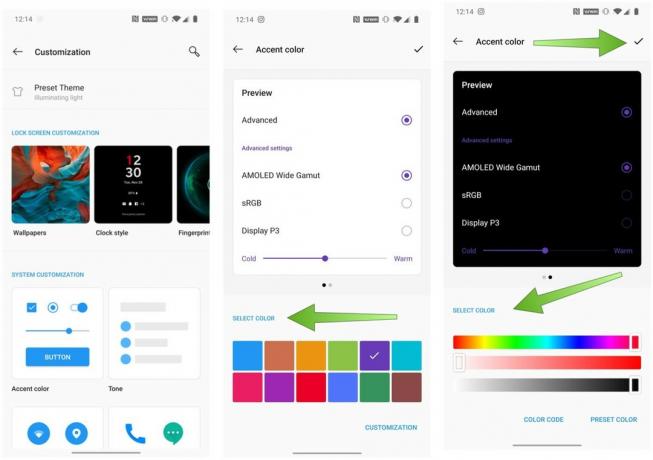 Forrás: Android Central
Forrás: Android Central
Az ikonok megváltoztatása a OnePlus telefonon
- Nyissa meg a Beállítások kb.
- Érintse meg Testreszabás.
- Görgessen lefelé, és érintse meg a gombot Ikoncsomag.
- Válassz ezek között OnePlus, Kerek, Négyzet, vagy több.
- Koppintás Több elviszi a Google Play Áruházba, ahol letöltheti harmadik féltől származó ikoncsomagokat.
-
Érintse meg a pipa a képernyő jobb felső sarkában a választás megerősítéséhez.
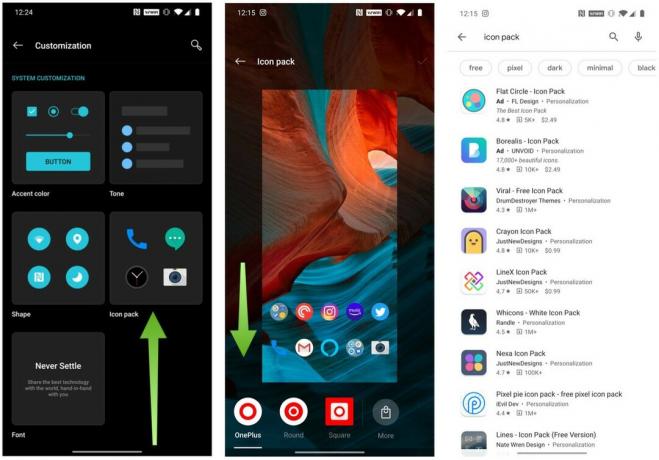 Forrás: Android Central
Forrás: Android Central
Ezen témaválasztási lehetőségek mellett ne feledkezzen meg az összes nagyszerű, harmadik féltől származó hordozórakétáról, amelyek lehetővé teszik a felhasználói felület minden apró részének átalakítását és testreszabását. Nézze meg nagyszerű összesítésünket harmadik féltől származó hordozórakéták, és érezd jól magad a OnePlus telefon kinézetével.
Legjobb felszerelésünk
Az OnePlus 8 máris a 2020-as évek egyik legjobb telefonja, 90Hz-es képernyővel és 5G-vel több éven át remekül fog kinézni és működni.
Jeramy Johnson
Jeramy büszkén segít Tartsa Austint furcsán és szereti a túrázást Texas középső dombvidékén, reggeliző tacóval mindkét kezében. Amikor nem okos otthoni kütyüről és hordható cikkekről ír, megvédi kapcsolatait intelligens hangsegítőivel családjában. Kövesse őt a Twitteren a címen @jeramyutgw.
